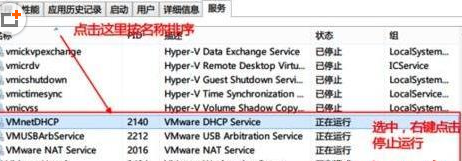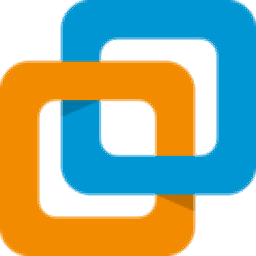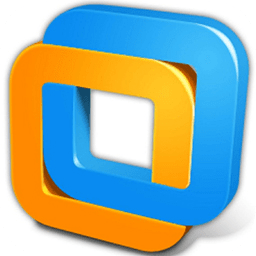VMware绿色汉化版是一款经典的虚拟机软件,我们可以通过VMware8在一个现在的系统中虚拟安装运行DOS、XP、Win7、Win10、Linux甚至MAC OS!VMware8是比较经典的版本,这个版本对于xp、win7操作系统的用户而言运行起来更加的稳定!
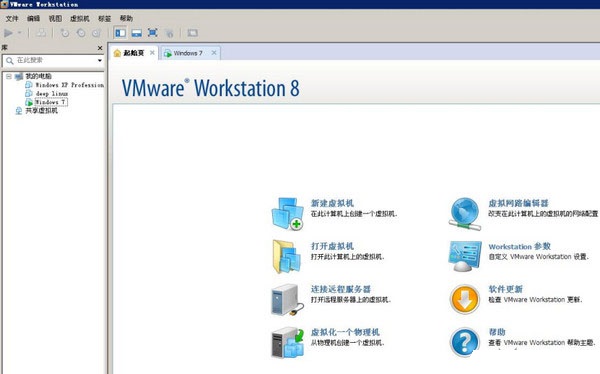
VMware虚拟机功能
VMware tools 文件清单:
windows,iso,linux.iso最常用的,成品已集成!
需要的下载放到根目录即可
windows.iso
freebsd.iso
linux.iso
netware.iso
solaris.iso
winPre2k.iso
OVFTool组件 //解压到VMware根目录即可!
VIX组件 //解压到VMware根目录,运行安装VMware VIX.bat
VMware-Converter-all 需要安装后才能使用!
vmware8安装教程图解
1.将winwin7分享的压缩包解压出来;
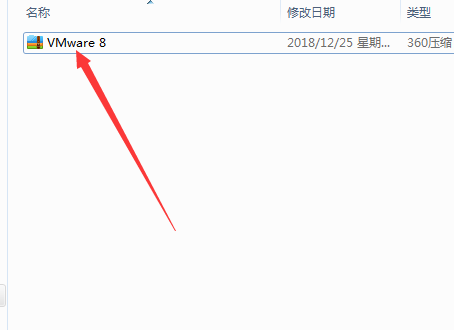
2.打开解压之后的文件夹,双击运行【setup】开始安装;
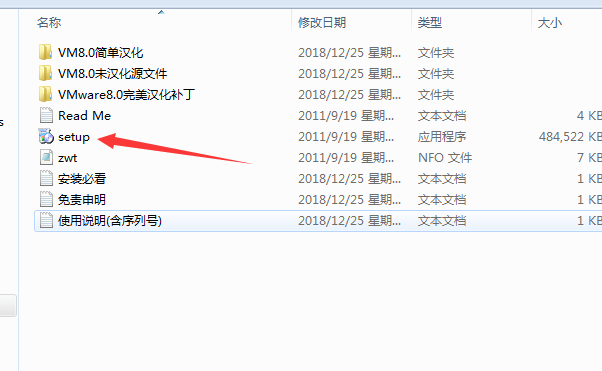
3.点击:next。

4.选择typical。
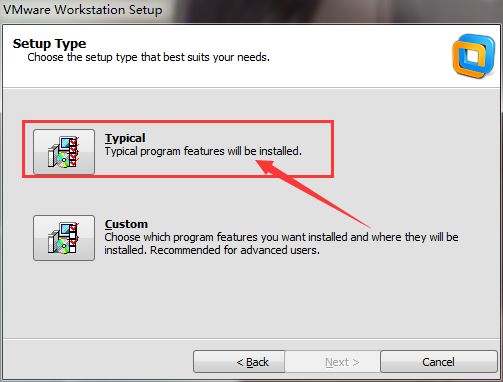
5.点击change选择安装路径,我这里选择安装到f盘,点击next。华军小编建议不要安装到c盘。
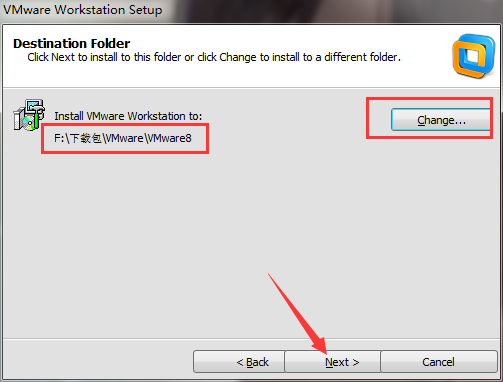
6.点击next。
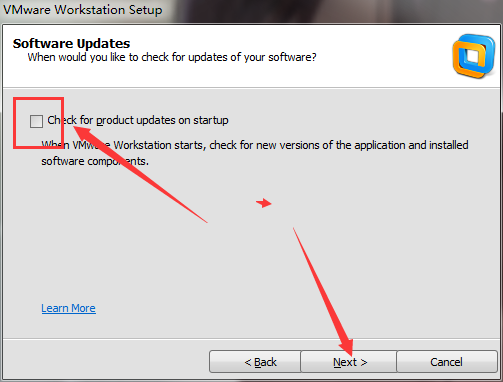
7.继续点击next。
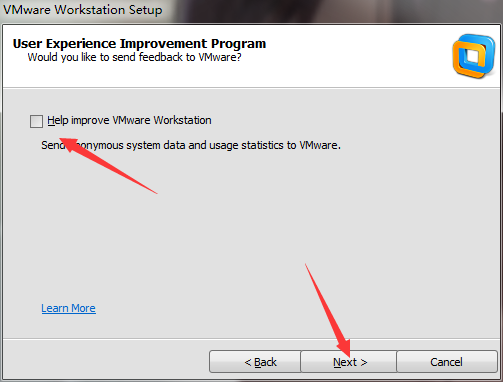
8.点击next。
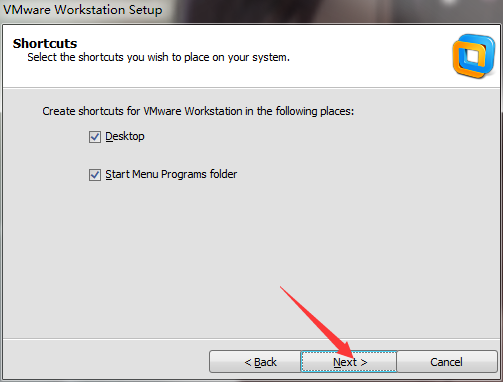
9.点击continue。
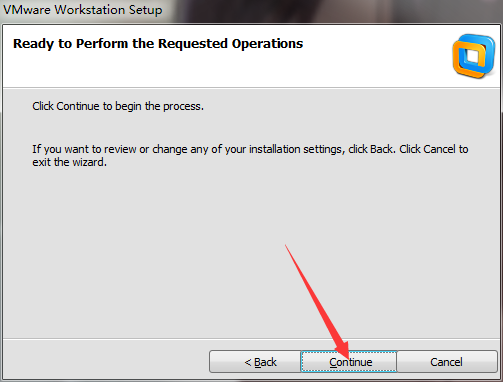
10.等待VMware完成安装。
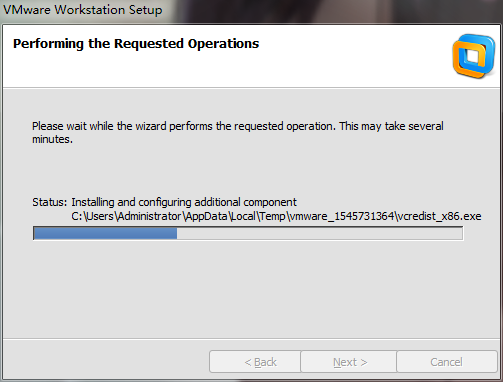
11.直到弹出以下对话框,在licensekey处输入jc6ap-d4h0p-tz131-4a2qm-8cnp7序号都在安装包里,大家可以换着用,点击enter。
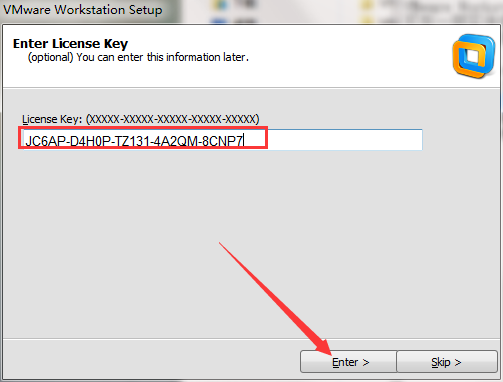
12.点击finish。
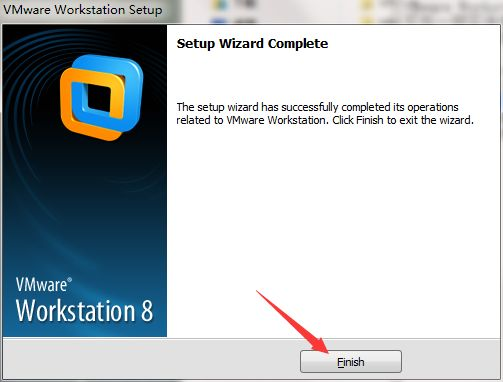
13.打开之前解压得到的压缩包,打开”.0完美汉化补丁“文件夹,全选后点击复制起来;
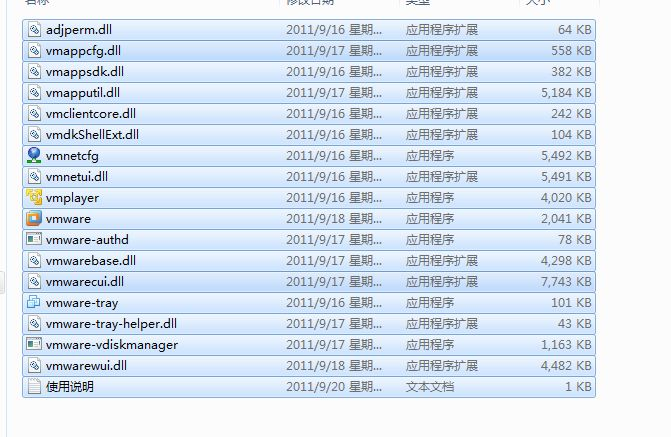
14.打开软件安装的路径(步骤5中所设置的路径)找到此文件夹,点击粘贴并替换。
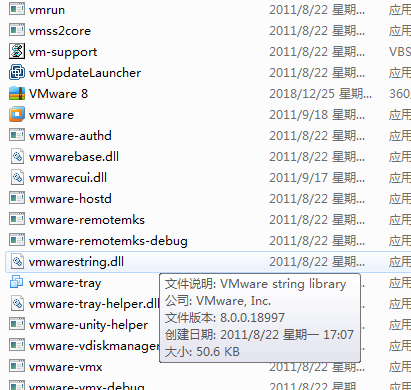
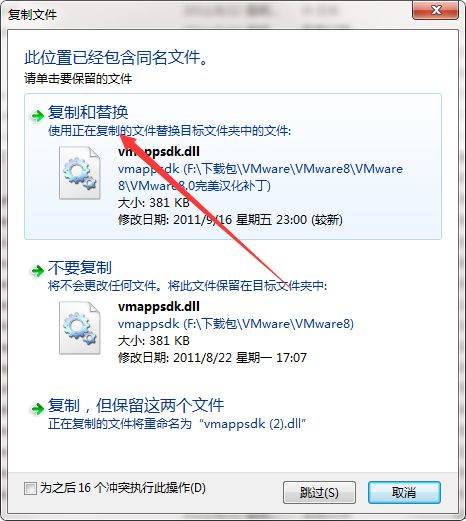
15.激活好了,也汉化了,运行桌面上的vm即可开始使用!
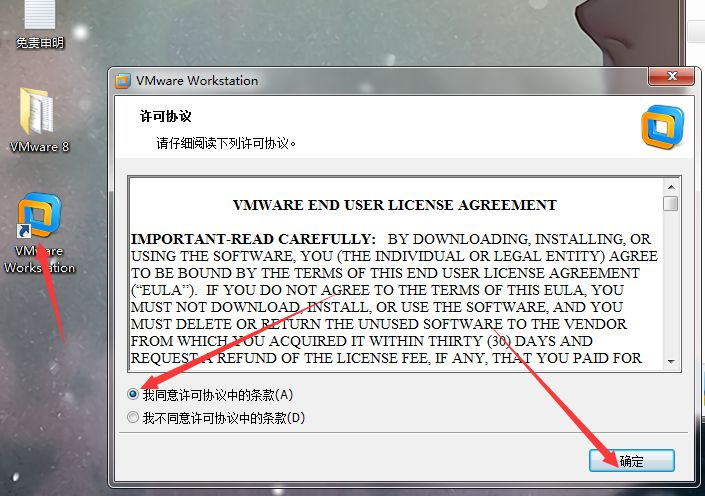
16.安装完成!
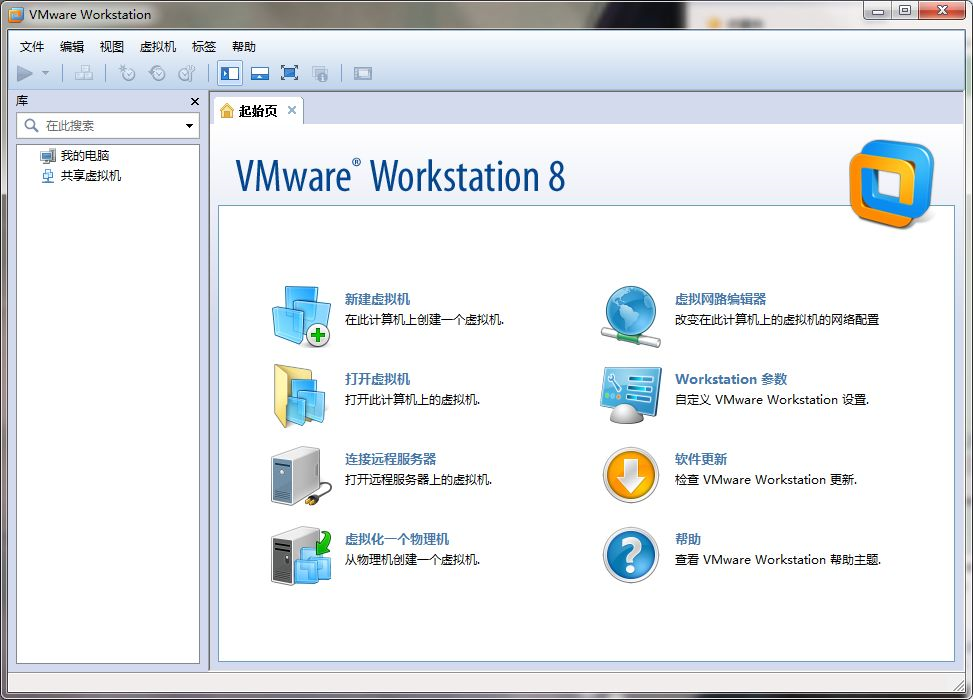
VMware虚拟机特点
1.共享vm虚拟机
2.全新升级的用户界面
3.支持vm虚拟机较大运行内存到64gb
4.支持新的vm虚拟机,比如windows8与vmwareesxserver5
5.全新升级的vm虚拟机硬件版本-vmwarevm虚拟机硬件版本8,与vmwareesxserver5的硬件版本同样